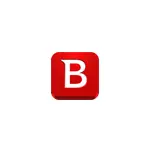
Bitdefender మా దేశంలో సాధారణ వినియోగదారుల మధ్య కొద్దిగా తెలిసిన మరియు రష్యన్ ఇంటర్ఫేస్ భాష లేదు వాస్తవం ఉన్నప్పటికీ, ఇది అనేక సంవత్సరాలు అన్ని స్వతంత్ర పరీక్షలలో మొదటి స్థానాలను తీసుకునే ఉత్తమ అందుబాటులో యాంటీవైరస్లలో ఒకటి. మరియు దాని ఉచిత వెర్షన్ బహుశా అనేక సంక్షిప్త మరియు సాధారణ యాంటీవైరస్ ప్రోగ్రామ్, ఇది ఏకకాలంలో పనిచేస్తుంది, వైరస్లు మరియు నెట్వర్క్ బెదిరింపులు వ్యతిరేకంగా అధిక స్థాయి రక్షణ అందించడం, మరియు అదే సమయంలో అది అవసరం లేదు ఉంటే పట్టించుకోను.
Bitdefender ఉచిత ఎడిషన్ను ఇన్స్టాల్ చేయడం
ఉచిత యాంటీవైరస్ Bitdefender ఉచిత ఎడిషన్ యొక్క సంస్థాపన మరియు ప్రారంభ క్రియాశీలత ఒక అనుభవం లేని వ్యక్తి నుండి ప్రశ్నలు కాల్ చేయవచ్చు (మరింత కాబట్టి ఎవరు రష్యన్ లేకుండా కార్యక్రమాలు ఉపయోగించరు), అందువలన నేను పూర్తిగా ప్రక్రియ వివరించడానికి ఉంటుంది.
- అధికారిక సైట్ నుండి డౌన్లోడ్ చేసిన సంస్థాపన ఫైలును ప్రారంభించిన తరువాత (దిగువ చిరునామా), ఇన్స్టాల్ బటన్ను నొక్కండి (మీరు సంస్థాపనా విండోలో ఎడమవైపున అనామక గణాంకాల సేకరణను కూడా తొలగించవచ్చు).
- సంస్థాపనా కార్యక్రమము మూడు ప్రధాన దశలలో జరుగుతుంది - Bitdefender ఫైల్స్, ముందస్తు స్కానింగ్ వ్యవస్థ మరియు నేరుగా సంస్థాపనను అన్ప్యాక్ చేయడం.
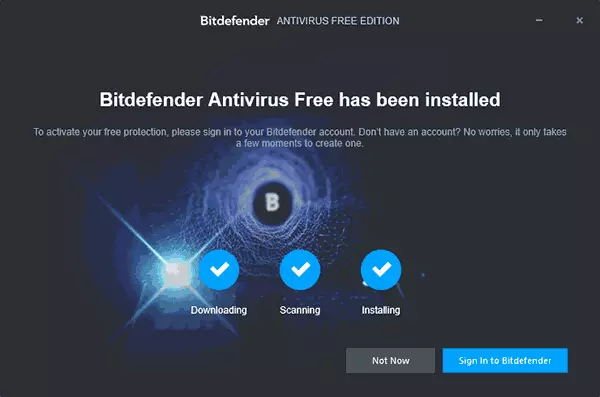
- ఆ తరువాత, "Bitdefender కు సైన్ ఇన్ చేయి" బటన్ (Bitdefender కు లాగిన్) క్లిక్ చేయండి. ఇది చేయకపోతే, యాంటీవైరస్ను ఉపయోగించడానికి ప్రయత్నిస్తున్నప్పుడు మీరు ఎంటర్ చేయమని అడుగుతారు.
- యాంటీ-వైరస్ ఒక bitdefender కేంద్ర ఖాతా అవసరం. నేను మీకు అలాంటిది కాదని అనుకుంటాను, కనిపించే విండోలో, పేరు, ఇంటిపేరు, ఇమెయిల్ చిరునామా మరియు కావలసిన పాస్వర్డ్ను నమోదు చేయండి. తప్పులు నివారించేందుకు, నేను లాటిన్ వాటిని ఎంటర్ సిఫార్సు, మరియు పాస్వర్డ్ ఉపయోగం చాలా క్లిష్టమైనది. "ఖాతాని సృష్టించండి" క్లిక్ చేయండి. భవిష్యత్తులో, bitdefender ఎప్పుడూ ఇన్పుట్ అభ్యర్థిస్తుంది ఉంటే, ఒక లాగిన్ మరియు మీ పాస్వర్డ్ను ఇ-మెయిల్ ఉపయోగించండి.
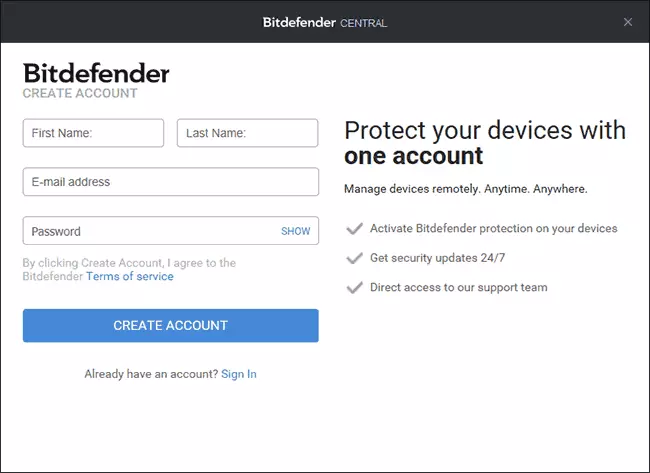
- ప్రతిదీ విజయవంతంగా ఆమోదించినట్లయితే, Bitdefender యాంటీ-వైరస్ విండో తెరవబడుతుంది, ఇది మేము కార్యక్రమంలో ఉపయోగంలో ఉన్న విభాగంలో మరింత చూస్తాము.
- దశ 4 లో పేర్కొన్న ఒక న, మీ ఖాతాను నిర్ధారించడానికి ఒక ఇమెయిల్ వస్తాయి. అందుకున్న లేఖలో, "ఇప్పుడు ధృవీకరించండి" క్లిక్ చేయండి.
దశ 3 లేదా 5 వద్ద, మీరు వైరస్లు వ్యతిరేకంగా రక్షణ గడువు అని నివేదించే టెక్స్ట్ తో ఒక Windows 10 నోటిఫికేషన్ "వైరస్లు వ్యతిరేకంగా రక్షణ అప్గ్రేడ్" చూస్తారు. ఈ నోటీసుపై క్లిక్ చేయండి లేదా కంట్రోల్ ప్యానెల్కు వెళ్లండి - భద్రతా మరియు సేవా కేంద్రం మరియు భద్రతా విభాగంలో "ఇప్పుడు అప్డేట్" క్లిక్ చేయండి.
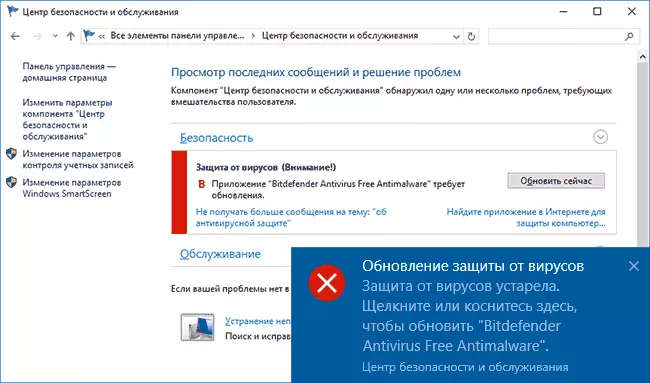
మీరు bitdefender నుండి prodectionCenterfix.exe అప్లికేషన్ అమలు అవుతుందో కోసం ఒక అభ్యర్థనను చూస్తారు. సమాధానం "అవును, నేను ప్రచురణకర్తను విశ్వసిస్తున్నాను మరియు ఈ అప్లికేషన్ను అమలు చేయాలనుకుంటున్నాను" (ఇది విండోస్ 10 తో యాంటీవైరస్ యొక్క అనుకూలతను అందిస్తుంది).
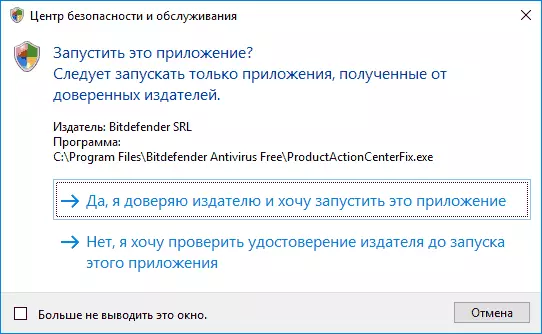
ఆ తరువాత, మీరు ఏ కొత్త విండోలను చూడలేరు (అప్లికేషన్ నేపథ్యంలో ప్రదర్శించబడుతుంది), కానీ సంస్థాపనను ముగించడానికి మీరు కంప్యూటర్ను పునఃప్రారంభించవలసి ఉంటుంది (ఇది పునఃప్రారంభం మరియు పనిని పూర్తి చేయడం లేదు: ఇది Windows లో ముఖ్యమైనది 10). రీబూట్ చేసినప్పుడు, సిస్టమ్ పారామితులు నవీకరించబడే వరకు మీరు కొంత సమయం వేచి ఉంటారు. Bitdefender రీబూట్ ఇన్స్టాల్ మరియు పని సిద్ధంగా తర్వాత.
దాని అధికారిక పేజీలో ఉచిత bitdefender ఉచిత ఎడిషన్ యాంటీ-వైరస్ డౌన్లోడ్ https://www.bitdefender.com/solutions/free.html
ఉచిత యాంటీవైరస్ bitdefender ఉపయోగించి
యాంటీవైరస్ ఇన్స్టాల్ అయిన తర్వాత, ఇది నేపథ్యంలో పనిచేస్తుంది మరియు అన్ని ప్రారంభించబడిన ఫైళ్ళను తనిఖీ చేస్తుంది మరియు మొదట మీ డిస్క్లలో నిల్వ చేయబడిన డేటా కూడా ఉన్నాయి. మీరు డెస్క్టాప్పై సత్వరమార్గాన్ని ఉపయోగించి ఏ సమయంలోనైనా యాంటీవైరస్ విండోను తెరవవచ్చు (మరియు మీరు అక్కడ నుండి తొలగించవచ్చు) లేదా నోటిఫికేషన్ ప్రాంతంలో bitdefender చిహ్నం ఉపయోగించి.
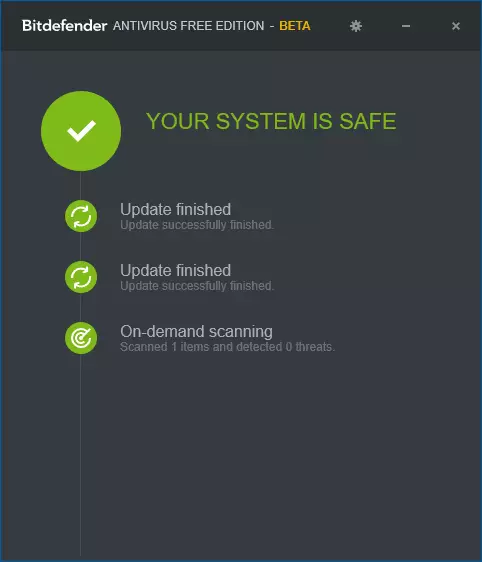
Bitdefender ఉచిత విండో అనేక లక్షణాలను అందించదు: యాంటీ-వైరస్ రక్షణ యొక్క ప్రస్తుత స్థితి గురించి మాత్రమే సమాచారం, సెట్టింగులకు యాక్సెస్, అలాగే యాంటీవైరస్ విండోతో లాగడం ద్వారా ఏదైనా ఫైల్ను తనిఖీ చేసే సామర్థ్యం (కూడా ఫైల్లు తనిఖీ చేయవచ్చు కుడి మౌస్ బటన్ను క్లిక్ చేయడం ద్వారా మరియు "bitdefender తో స్కాన్" ఎంచుకోవడం ద్వారా సందర్భం మెను ద్వారా.
Bitdefender సెట్టింగులు కూడా మీరు గందరగోళం పొందవచ్చు దీనిలో లేదు:
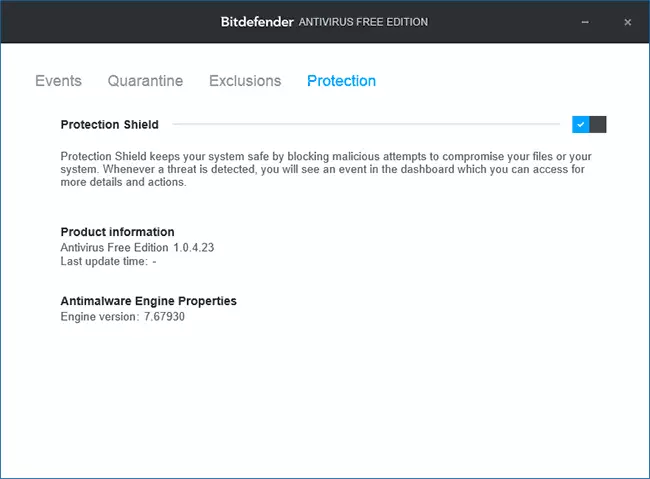
- రక్షణ టాబ్ - యాంటీవైరస్ రక్షణను ప్రారంభించడానికి మరియు ఆపివేయి.
- ఈవెంట్స్ యాంటీవైరస్ ఈవెంట్స్ (గుర్తింపును మరియు తీసుకున్న చర్యలు) జాబితా.
- దిగ్బంధం - దిగ్బంధం లో ఫైళ్ళు.
- మినహాయింపులు - యాంటీవైరస్ మినహాయింపులను జోడించడానికి.
ఈ యాంటీవైరస్ యొక్క ఉపయోగం గురించి మేము చెప్పేది ఇది: సమీక్ష ప్రారంభంలో నేను హెచ్చరించాను, ప్రతిదీ చాలా సులభం అవుతుంది.
గమనిక: Bitdefender ను సంస్థాపించిన తర్వాత మొదటి 10-30 నిమిషాలు ఒక కంప్యూటర్ లేదా ల్యాప్టాప్ను కొద్దిగా "లోడ్ చేయి" ఉండవచ్చు, తర్వాత సిస్టమ్ వనరుల ఉపయోగం సాధారణం మరియు అభిమానులను ప్రయోగాలు కోసం కేటాయించిన వారి బలహీన ల్యాప్టాప్ను కూడా బలవంతం చేయదు.
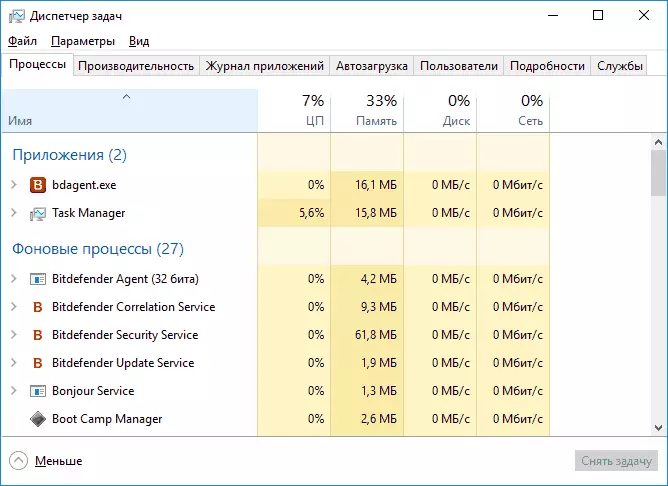
అదనపు సమాచారం
సంస్థాపన తరువాత, Bitdefender ఉచిత ఎడిషన్ యాంటీవైరస్ Windows 10 డిఫెండర్ను నిలిపివేస్తుంది, అయితే, మీరు పారామితులు (విన్ + I కీలను) వెళ్లండి - నవీకరణ మరియు భద్రత - విండోస్ డిఫెండర్, అక్కడ మీరు "పరిమిత కాలానుగుణ స్కానింగ్" ను ప్రారంభించవచ్చు.
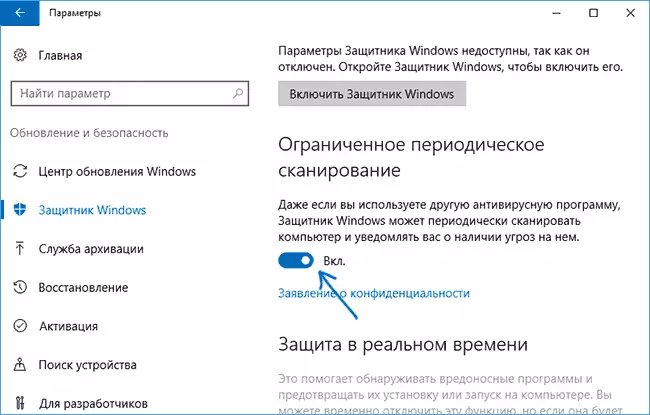
అది ఎనేబుల్ అయినట్లయితే, విండోస్ 10 నిర్వహణలో కొంతకాలం నుండి ఎప్పటికప్పుడు వైరస్ల కోసం వైరస్ల కోసం స్వయంచాలకంగా తనిఖీ చేయబడుతుంది లేదా మీరు సిస్టమ్ నోటిఫికేషన్లలో అటువంటి ధృవీకరణను నిర్వహించడానికి ఆఫర్ను చూస్తారు.
నేను ఈ యాంటీవైరస్ను ఉపయోగించడానికి సిఫార్సు చేస్తారా? అవును, నేను సిఫార్సు చేస్తాను (మరియు అతను గత ఏడాది సమయంలో ఒక కంప్యూటర్లో తన భార్యను సెట్ చేసాడు, మీరు అంతర్నిర్మిత Windows 10 యాంటీ-వైరస్ కంటే రక్షణ అవసరమైతే, కానీ మూడవ పార్టీ రక్షణ సాధారణ మరియు నిశ్శబ్దంగా. ఇది కూడా ఆసక్తి కలిగి ఉండవచ్చు: ఉత్తమ ఉచిత యాంటీవైరస్.
